Die Veröffentlichung einer neuen SolidWorks-Version weckt stets hohe Erwartungen in der CAD-Welt. Meine ursprünglichen Pläne, Solidworks 2013 umfassend als Beta-Tester zu evaluieren, wurden leider durch die Tücken des Alltags durchkreuzt. Wie John Lennon so treffend sang: “Das Leben ist das, was passiert, während du beschäftigt bist, andere Pläne zu schmieden.” So beschränkten sich meine ausführlichen Tests auf das Studium der “Neuerungen” und das Ausprobieren einiger Funktionen, die mein besonderes Interesse weckten.
Ich war schon immer der Meinung, dass die einfachsten Verbesserungen oft die produktivsten sind. Eine dieser Verbesserungen, die meiner Ansicht nach enorme Auswirkungen haben wird, ist die Funktion “Bemaßungen automatisch zu Skizzen hinzufügen”. Auch wenn es für erfahrene Benutzer schwierig sein mag, alte Gewohnheiten abzulegen, bin ich überzeugt, dass diese Funktion für SolidWorks-Neulinge zum Standard bei der Skizzenerstellung avancieren wird.
Diese praktische Neuerung muss zunächst in den Systemoptionen aktiviert werden, genauer gesagt unter “Bildschirmeingabe von Zahlen bei Elementerstellung aktivieren”.
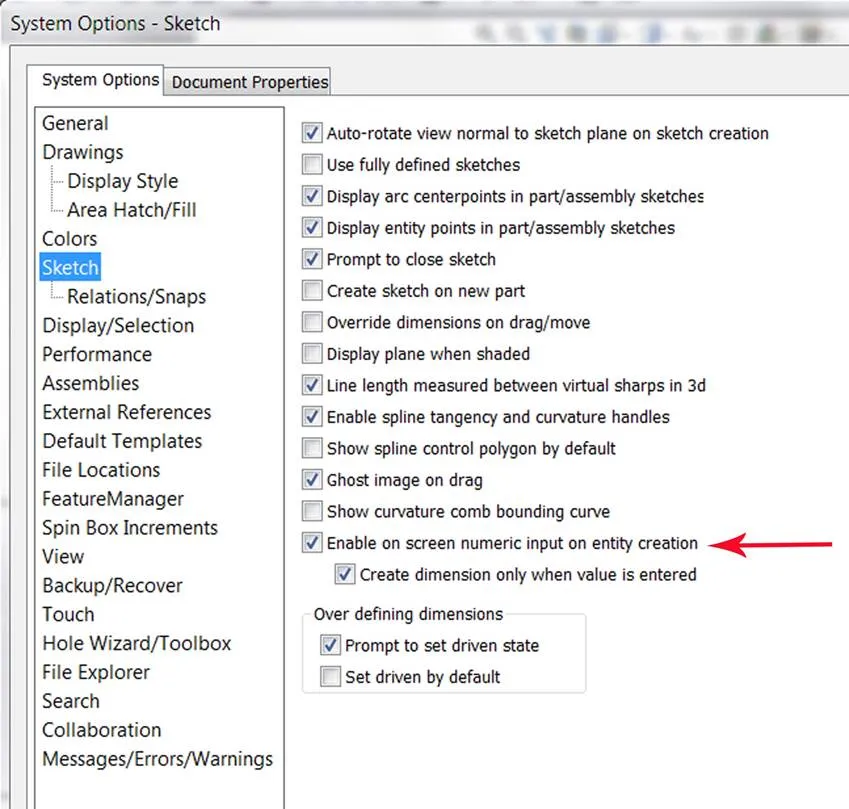 SolidWorks 2013 Systemoptionen für numerische Eingabe bei Skizzenerstellung
SolidWorks 2013 Systemoptionen für numerische Eingabe bei Skizzenerstellung
Nehmen wir als Beispiel eine rechteckige Skizze. Wenn Sie die linke Maustaste gedrückt halten, ziehen und weiterhin gedrückt halten, sehen Sie, wie die erste Bemaßung hervorgehoben wird. Sie können dann einfach den gewünschten Bemaßungswert eingeben und die Eingabetaste drücken.
 SolidWorks 2013: Rechteckskizze mit hervorgehobener erster Dimension zur automatischen Bemaßung
SolidWorks 2013: Rechteckskizze mit hervorgehobener erster Dimension zur automatischen Bemaßung
Anschließend wird die zweite Bemaßung hervorgehoben. Auch hier können Sie den Wert direkt eingeben und mit der Eingabetaste bestätigen. Ich denke, dass dies für SolidWorks-Anfänger die bevorzugte Methode zur Erstellung der meisten Skizzenbemaßungen werden wird. Wer sich für ältere Versionen interessiert, findet bei uns auch Informationen zum SolidWorks 2004 download.
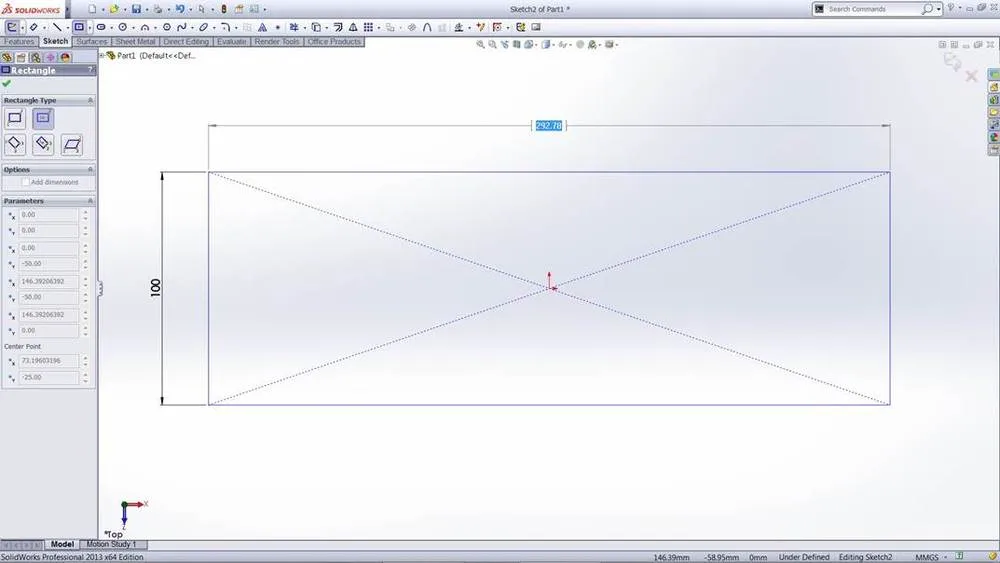 SolidWorks 2013: Zweite Dimension eines Rechtecks zur direkten Eingabe der Bemaßung
SolidWorks 2013: Zweite Dimension eines Rechtecks zur direkten Eingabe der Bemaßung
Variierende Musterinstanzen: Eine neue Dimension der Flexibilität
Als ich die “Variierenden Musterinstanzen” erstmals auf der SolidWorks World 2012 sah, fand ich es ein faszinierendes Feature. Ich war gespannt, es selbst auszuprobieren. Der Prozess beginnt mit der Erstellung eines Musters – in meinem Fall ein lineares Muster – und der anschließenden Bearbeitung des Features.
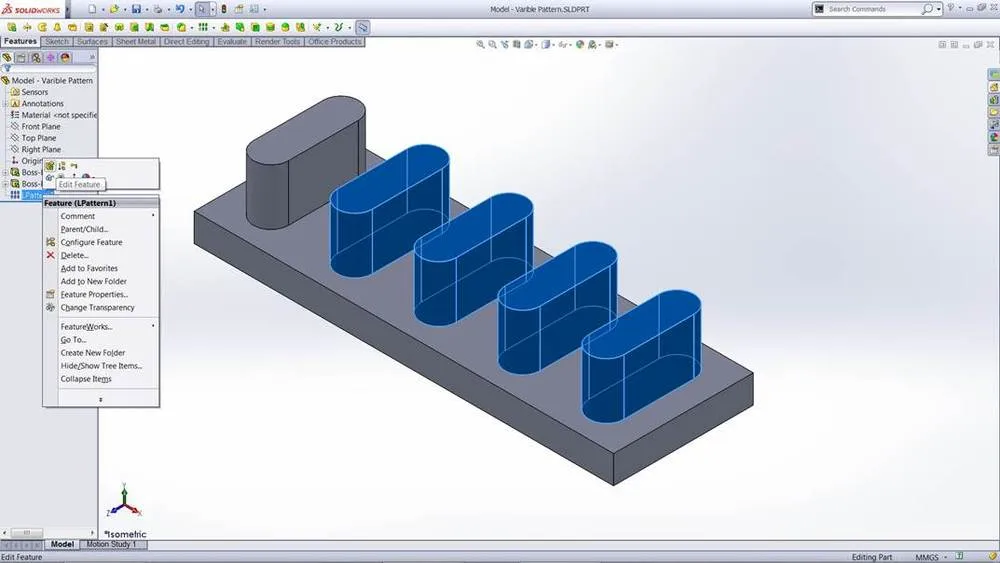 SolidWorks 2013: Lineares Muster erstellen und Instanzen zum Variieren auswählen
SolidWorks 2013: Lineares Muster erstellen und Instanzen zum Variieren auswählen
Wählen Sie die Option “Instanzen zum Variieren” aus, indem Sie das entsprechende Kontrollkästchen aktivieren, und wählen Sie dann die angezeigten Bemaßungen aus.
 SolidWorks 2013: Instanzen variieren-Option im linearen Muster und angezeigte Dimensionen
SolidWorks 2013: Instanzen variieren-Option im linearen Muster und angezeigte Dimensionen
Sie können anschließend mit der linken Maustaste die gewünschte Instanz zum Variieren anklicken und “Instanz ändern” auswählen.
 SolidWorks 2013: Auswahl "Instanz ändern" für eine individuelle Musterinstanz
SolidWorks 2013: Auswahl "Instanz ändern" für eine individuelle Musterinstanz
Dadurch öffnet sich ein Dialogfeld speziell für diese Instanz, das die Änderung beliebiger Bemaßungen dieser einzelnen Instanz ermöglicht. Diese individuelle Anpassungsfähigkeit ist ein großer Gewinn für komplexe Designs und unterscheidet sich stark von den Möglichkeiten einer älteren SolidWorks 2004 Version.
 SolidWorks 2013: Dialogfeld zur Anpassung der Dimensionen einer variierenden Musterinstanz
SolidWorks 2013: Dialogfeld zur Anpassung der Dimensionen einer variierenden Musterinstanz
Das Ergebnis ist ein Muster mit einer individuell geänderten Instanz, was eine viel größere Designfreiheit bietet als zuvor.
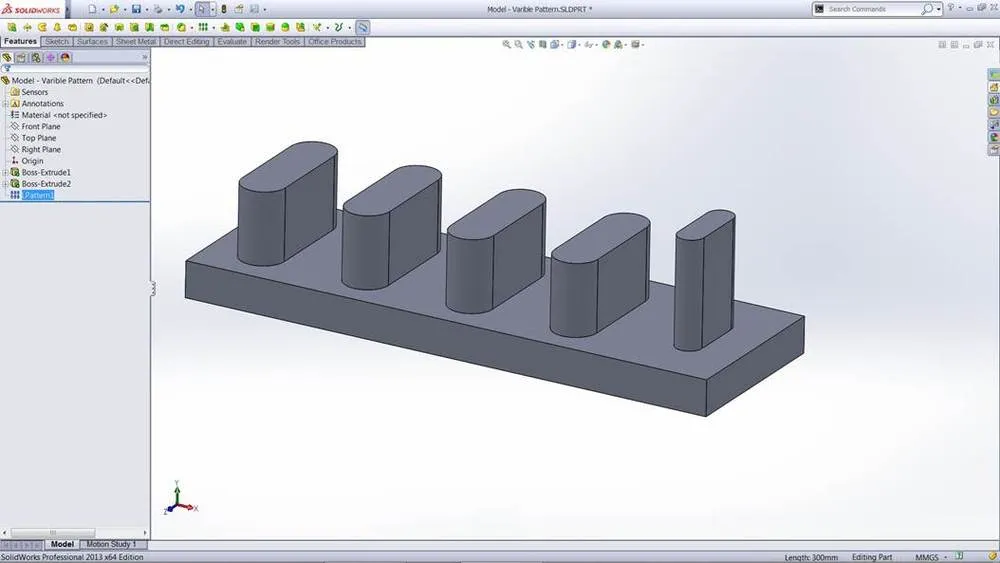 SolidWorks 2013: Ergebnis eines Musters mit einer individuell geänderten Instanz
SolidWorks 2013: Ergebnis eines Musters mit einer individuell geänderten Instanz
Das neue Schnittwerkzeug: Zeichnungen einfach gemacht
Ich habe die Zeichnungsfunktionen von SolidWorks und die Leichtigkeit ihrer Erstellung schon immer geschätzt. Obwohl ich Schnittansichten nicht regelmäßig verwende, gefällt mir das Erscheinungsbild der neuen Oberfläche des Schnittwerkzeugs sehr. Wenn Sie nun “Schnittansicht” auswählen, sehen Sie zunächst nur einen einzigen Schnitt.
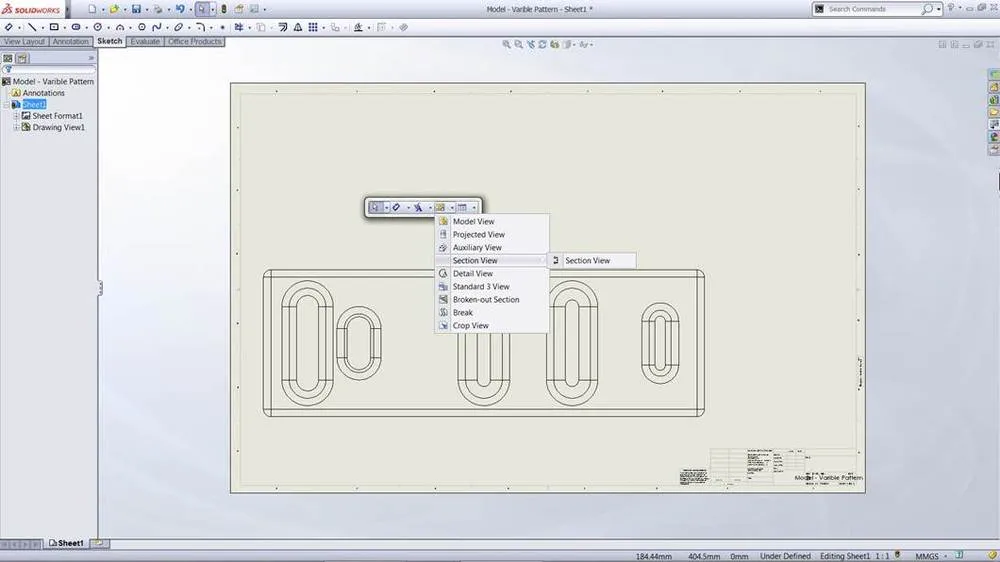 SolidWorks 2013: Neue Schnittansicht-Oberfläche mit Fokus auf eine einzelne Sektion
SolidWorks 2013: Neue Schnittansicht-Oberfläche mit Fokus auf eine einzelne Sektion
Wenn Sie beginnen, die Schnittlinie hinzuzufügen, bemerken Sie das automatische Fangen, das die Platzierung präziser und schneller macht.
 SolidWorks 2013: Hinzufügen einer Schnittlinie mit automatischem Fangen in der Zeichnungsansicht
SolidWorks 2013: Hinzufügen einer Schnittlinie mit automatischem Fangen in der Zeichnungsansicht
Nachdem die Schnittlinie positioniert ist, öffnet sich eine Symbolleiste, die entweder die Annahme der Schnittlinie oder Optionen für einzelne, abgesetzte oder bogenförmige Versätze ermöglicht.
Durch Auswahl einer dieser Optionen können Sie dann zusätzliche Linien zur Schnittlinie hinzufügen, um komplexere Schnittansichten zu erstellen. Dies ist eine deutliche Verbesserung der Benutzerfreundlichkeit im Vergleich zu früheren Versionen.
 SolidWorks 2013: Hinzufügen weiterer Linien zur Schnittlinie für komplexe Schnittansichten
SolidWorks 2013: Hinzufügen weiterer Linien zur Schnittlinie für komplexe Schnittansichten
Mehrere Teile einfügen: Effizienz in Baugruppen
Das Werkzeug “Mehrere Teile einfügen” ist eine jener Funktionen, die ich mir schon vor Jahren gewünscht hätte. Ich hatte einmal einen Beitrag über den Task Scheduler geschrieben und dabei erwähnt, wie nützlich ein solches Werkzeug Jahre zuvor gewesen wäre, als ich Hunderte (Tausende!) von IGES-Dateien in SolidWorks-Teildateien konvertieren und anschließend Baugruppen erstellen musste. “Mehrere Teile einfügen” ergänzt den Task Scheduler ideal. Nun können Sie beim Durchsuchen nach Teilen für eine Baugruppe mehrere Teile gleichzeitig auswählen (mittels Windows-Shift + Markieren oder Strg + Auswählen).
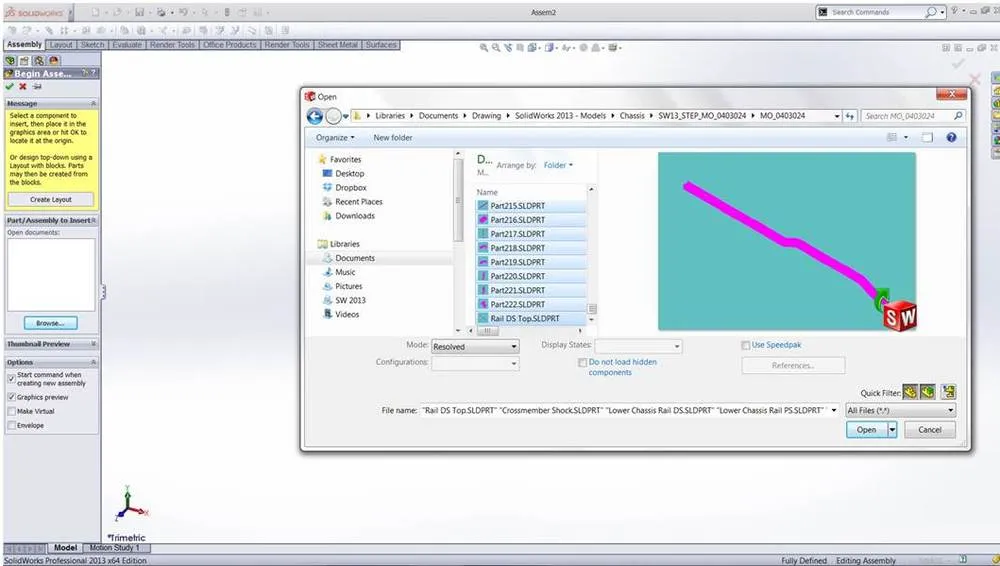 SolidWorks 2013: Mehrere Teile gleichzeitig für eine Baugruppe auswählen und einfügen
SolidWorks 2013: Mehrere Teile gleichzeitig für eine Baugruppe auswählen und einfügen
Alle ausgewählten Teile werden dann in das Feld “Teile/Baugruppe zum Einfügen” übertragen.
In meinem Fall wurden alle Teile mit ihrer Position vom Ursprung aus erstellt, sodass ich einfach alle in den Grafikbereich ziehen und mit der Eingabetaste (Häkchen auswählen) bestätigen kann.
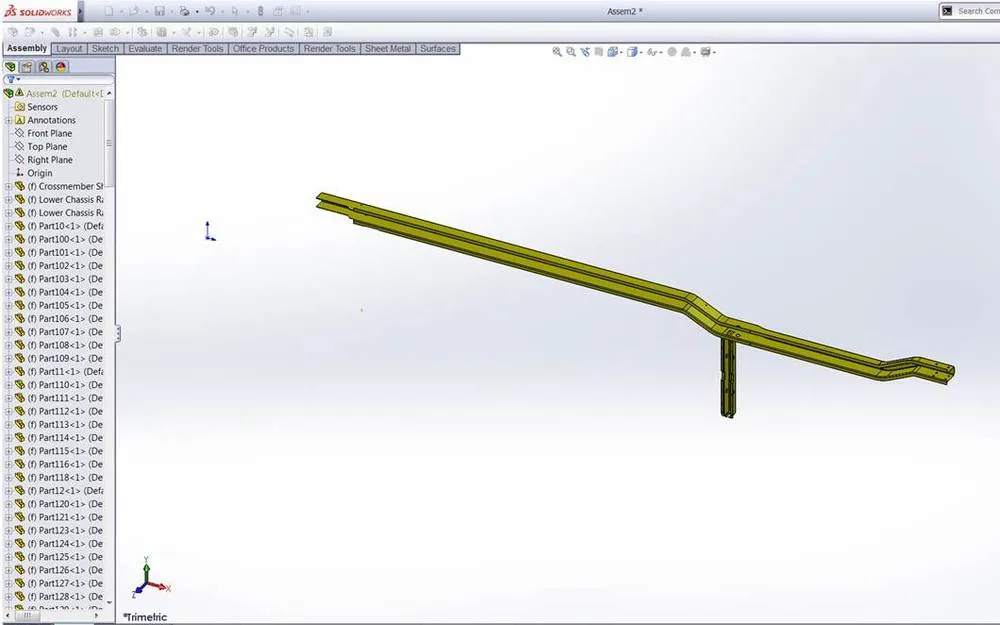 SolidWorks 2013: Einfügen von mehreren Baugruppenkomponenten direkt aus der Origin-Position
SolidWorks 2013: Einfügen von mehreren Baugruppenkomponenten direkt aus der Origin-Position
Das Einfügen von hundert oder mehr Teilen gleichzeitig kann zwar einen Moment dauern, ist aber immer noch erheblich schneller, als jedes Teil einzeln hineinzuziehen. Diese Effizienzsteigerung ist besonders für Anwender relevant, die große Baugruppen verwalten. Auch die Anforderungen an Betriebssysteme haben sich im Laufe der Jahre stark verändert; beispielsweise läuft SolidWorks 2019 auf Windows 7 noch, während neuere Versionen wie SolidWorks 2021 und Windows 7 möglicherweise Kompatibilitätsprobleme aufweisen.
 SolidWorks 2013: Komplexe Baugruppe mit vielen gleichzeitig eingefügten Teilen
SolidWorks 2013: Komplexe Baugruppe mit vielen gleichzeitig eingefügten Teilen
Erweiterungen des Messwerkzeugs
Das Messwerkzeug hat einige sehr nützliche Ergänzungen erhalten. Sie haben jetzt die Option, eine benutzerdefinierte Distanz einzustellen.
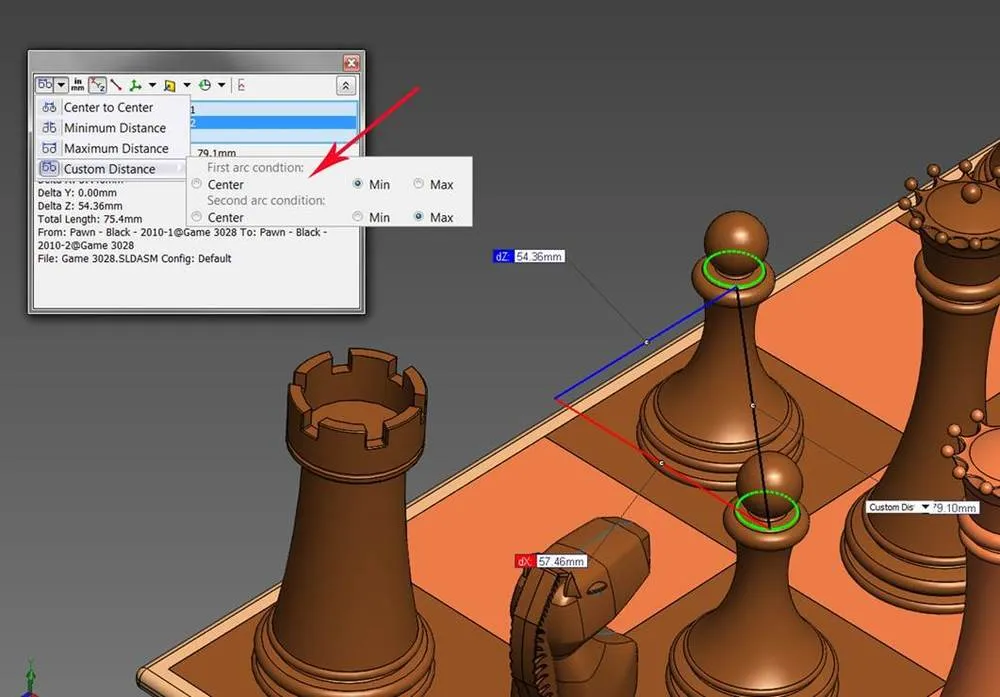 SolidWorks 2013: Messwerkzeug mit der neuen Option für benutzerdefinierte Distanzen
SolidWorks 2013: Messwerkzeug mit der neuen Option für benutzerdefinierte Distanzen
Die Oberfläche liefert nun zusätzliche Informationen in Baugruppen: “Von (Teilname)” “Nach (Teilname)”, sowie Dateiname und Konfiguration. Dies verbessert die Nachvollziehbarkeit und Dokumentation erheblich.
 SolidWorks 2013: Verbesserte Messwerkzeug-Schnittstelle mit Detailinformationen zu Baugruppenkomponenten
SolidWorks 2013: Verbesserte Messwerkzeug-Schnittstelle mit Detailinformationen zu Baugruppenkomponenten
Eine Messhistorie-Oberfläche wurde ebenfalls hinzugefügt, was besonders für diejenigen unter uns nützlich sein könnte, die mit kurzfristigen Gedächtnisproblemen zu kämpfen haben!
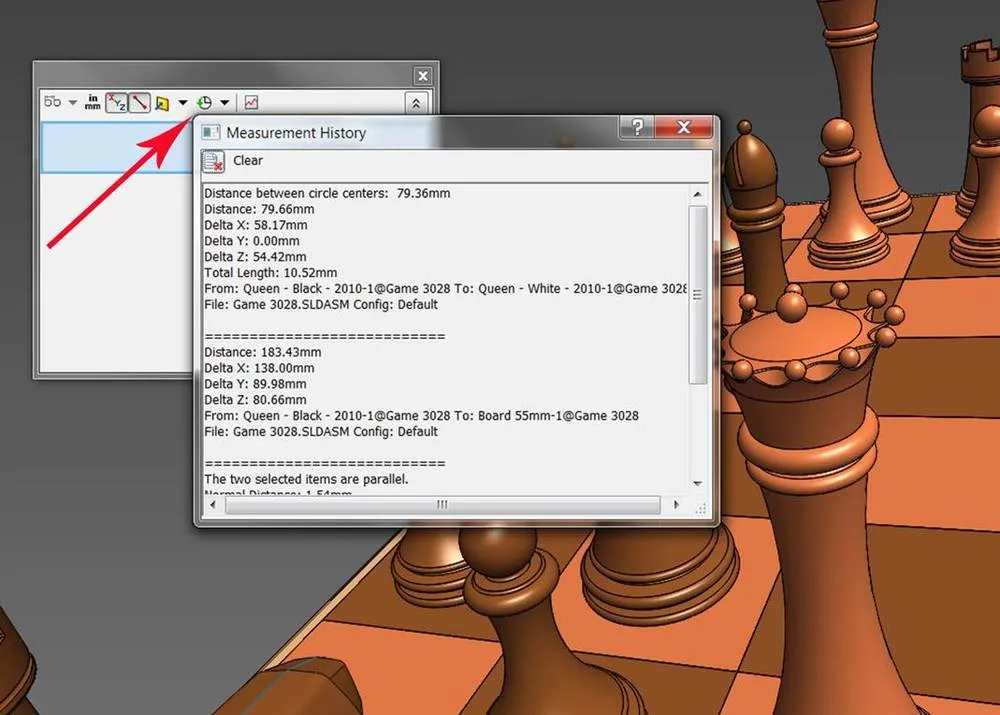 SolidWorks 2013: Neue Messhistorie-Funktion zur Nachverfolgung aller durchgeführten Messungen
SolidWorks 2013: Neue Messhistorie-Funktion zur Nachverfolgung aller durchgeführten Messungen
Fazit: SolidWorks 2013 bietet für jeden etwas
Nach meinem ersten Blick auf SolidWorks 2013 scheint es, als gäbe es für jeden etwas Neues. Für mich persönlich sind auch einige sehr schöne Ergänzungen zu PhotoView 360 dabei, aber das ist Stoff für einen anderen Beitrag.
Vorerst sind dies nur einige der Neuerungen, die mir besonders gut gefallen haben. SolidWorks 2013 bietet eine Vielzahl an Verbesserungen, die den Arbeitsfluss optimieren und die Produktivität steigern. Von der intuitiven Skizzenerstellung bis hin zu erweiterten Baugruppen- und Zeichnungsfunktionen – diese Version ist ein solides Update für jeden professionellen Anwender der CAD-Software. Entdecken Sie selbst die Möglichkeiten, die SolidWorks 19 Funktionen und frühere Versionen geboten haben, um die Entwicklung von SolidWorks über die Jahre zu verstehen.
Wir sind gespannt auf Ihre Erfahrungen mit SolidWorks 2013. Welche Funktionen finden Sie am nützlichsten? Teilen Sie Ihre Gedanken in den Kommentaren!
